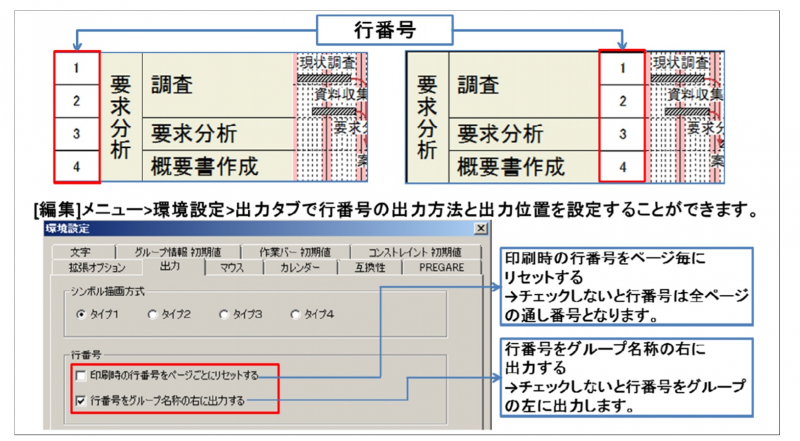vol.08:印刷方法について
※本メルマガは、工程's Orario 10.0以前を使用しています。
Q.印刷方法について
▶ 今回のテーマは「印刷する」です。
工程's ファイルを印刷する場合、「プリンタ」で作成した工程表をそのまま印刷する方法と、
工程’s 付属ツールの「BarChart Factory(バーチャートファクトリー)」で枠付き帳票を作成後、工程表を差込印刷する方法の 2 つがあるため、
今回と次回の 2 回に分けてレクチャーします。
それではさっそく、ご紹介します!
方法1:直接プリンタで印刷する。※BarChart Factory を利用しない方法
①印刷コマンドを選択、[工程図出力ウィザード-出力先]で[プリンタ]を選択しましょう。
工程表を印刷するには[ファイル]メニューから、[印刷]を選択するか、ツールバーの [印刷]アイコンをクリックしてください。
[工程図出力 ウィザード - 出力先] ダイアログにて [プリンタ] を選択し [次へ] ボタンをクリックします。
[キャンセル] ボタンをクリックすると処理をキャンセルします。
注 1)印刷設定は次回印刷時に引き継がれるので、前回と同じ印刷設定で良い場合は[完了]ボタンで、設定を完了させることができます。
②[工程図出力ウィザード-プリンタ]で用紙サイズと余白を設定しましょう。
[工程図出力 ウィザード - プリンタ] ダイアログにて、用紙サイズと余白を設定します。
設定したら [次へ] ボタンをクリックします。
注 2)出力先プリンタが PC に複数設定されているときは[プリンタの設定...]ボタンをクリックしてプリンタを選択してください。
③[工程図出力ウィザード-出力する期間] ダイアログにて、出力する範囲と1枚に表示する期間を設定しましょう。
出力する範囲 と1枚に表示する期間を設定します。設定したら [次へ] ボタンをクリックします。コマンドの詳細は下記のとおりです。
| 項目 | 内容 | |
| 出力する範囲 | 日付を指定する | 開始年月日(時刻)・終了年月日(時刻)に指定した範囲を出力します。 |
| 編集期間と同じ | プロジェクトの編集期間で指定した範囲を出力します。 | |
| 表示中の画面期間に合わせる | 現在表示されているカレンダーエリアの期間を出力します。 | |
| 相対期間を指定する | 指定した日付からの指定した期間を出力します。 | |
| 表示中のバーに合わせる | 現在のビューに表示されている全てのバーを出力します。 (マイルストーン、折りたたんだグループの下位にあるバー、 非表示にしたグループ内のバーは対象になりません。 |
|
| 一枚に表示する期間 | 期間を指定する | 年、月、週、日の単位で 1 枚に表示する期間を指定します。 |
| 出力する範囲と同じ | 1 枚に表示する期間を出力する範囲と同じにします。 | |
④[工程図出力 ウィザード - オプション] ダイアログにて、描画対象や収めるページ数を設 ダイアログにて、描画対象や収めるページ数を設定しましょう。
工程表の描画対象などを設定します。設定したら [次へ] ボタンをクリックします。コマンドの詳細は下記のとおりです。
| 項目 | 内容 | ||
| 描画対象 | マイルストーンを描画する | チェックを入れると、マイルストーンが描画されます。 | |
| 高さを指定しない | 編集した通りのマイルストーンエリアの高さで出力します。 | ||
| 高さ○mm | 指定したサイズでマイルストーンエリアを出力します。 | ||
| 山積みグラフを描画する | チェックを入れると、山積みグラフが描画されます。 | ||
| 高さを指定しない | 編集した通りの山積みグラフの高さで出力します。 | ||
| 高さ○mm | 指定したサイズで山積みグラフを出力します。 | ||
| コンストレイントを描画する | チェックを入れると、コンストレイントが描画されます。 | ||
| グループ名称エリアを描画する | チェックを入れると、グループ名称エリアが描画されます。 | ||
| 幅を指定しない | 編集した通りのグループ名称エリアの幅で出力します。 | ||
| 幅○mm | 指定したサイズでグループ名称エリアを出力します。 | ||
| 行番号を描画する | チェックを入れると、行番号が描画されます。 | ||
| 選択されたグループのみを描画する | チェックすると、選択されたグループのみが描画されます。 | ||
| 作業バーの存在しないグループを描画しない | チェックすると、作業バーが存在しないグループは描画しません。[ページ数]の[用紙を節約する]をチェックした場合に有効になります。 | ||
| ページ数 | 縦方向 | 指定しない | 編集した通りに出力します。 |
| ○ページ内に収める | 指定したページ数に収まるように縮小して印刷します。 | ||
| 用紙を節約する | チェックすると、バーの存在しない行は印刷されません。 | ||
| 見やすさ | 印刷用の色を使用する | チェックすると、モノクロプリンタをご使用の場合にも見やすい配色で出力します。 また、現在日の線が少し太く印刷され、コンストレイントと 重なっても判別しやすくなります。 |
|
| バーチャートエリアの 横罫線を隠す |
チェックすると、バーチャートエリアの同一グループ内の横罫線が出力されません(グループ境界は描画します)。 | ||
| 月日や通しラインをできるだけ 小さい単位まで印字する |
チェックすると、カレンダーエリアのプロパティで設定した、表示するラインの範囲で、サイズが 0 にならない程度にできる限り文字を収縮して印字します。 | ||
| 解像度 | プリンタによって、正しく印刷されない場合があります。 正しく印刷されない場合、解像度を低くしてください。 |
||
| その他 | アローダイアグラム形式のコンストレイント | チェックすると、バーの存在しない行は印刷されません。 コンストレイントが点線で出力されます。 また長さが 0 のコンストレイントが出力されません。 |
|
|
《Tips》 工程’s5.3 のバージョンから のバージョンから のバージョンから印刷時にグループに行番号を描画することができるようになりました。 |
⑤設定は完了です。プレビューダイアログで確認後、印刷実行しましょう。
[プレビュー] ダイアログでは作成した工程表(EMF 拡張メタファイル)のプレビューイメージを確認することができます。
プレビューイメージを確認した後、[出力する] ボタンをクリックすると、作成した工程表(EMF 形式)を印刷します。
[現在のページを保存...]、または[すべてのページを保存...]ボタンをクリックすると、工程表を EMF 形式のファイルとして保存できます。
画像ファイルなので、Excel に貼り付けるなどして活用することができます。
[ウィザードへ戻る] ボタンをクリックすると工程図出力ウィザード(設定)へ戻ります。[キャンセル] ボタンをクリックすると処理をキャンセルします。